È possibile specificare le impostazioni di disegno a livello del documento per le quote diametrali. Disponibile per tutti i tipi di documenti.
Per aprire questa pagina:
Con un disegno aperto, fare clic su Opzioni
 (barra degli strumenti Standard), selezionare Proprietà del documento, quindi selezionare .
(barra degli strumenti Standard), selezionare Proprietà del documento, quindi selezionare .
Standard di disegno generale
|
Standard di disegno generale
|
Ereditato dalle impostazioni di pagina Standard di disegno selezionate. |
Standard di quotatura diametro base
|
Standard di quotatura diametro base
|
Selezionare uno standard: -
ANSI
-
ISO
-
DIN
-
JIS
-
BSI
-
GOST
-
GB
|
Stile linea quota/linea di associazione
 Stile linea di associazione
Stile linea di associazione
|
Selezionare: uno stile. |
 Spessore linea di associazione
Spessore linea di associazione
|
Selezionare: uno spessore o selezionare Dimensione personalizzata ed immettere uno spessore. |
Stile linea di estensione
 Stile linea di estensione
Stile linea di estensione
|
Seleziona: uno stile. |
 Spessore linea di estensione
Spessore linea di estensione
|
Seleziona: uno spessore o selezionare Dimensione personalizzata ed immettere uno spessore. |
|
Come stile linea quota/linea di associazione
|
Selezionare per mantenere lo stile della linea. |
Testo
|
Carattere
|
Fare clic per cambiare il tipo di carattere.
|
|
OrizzontaleOrizzontale |
Sinistra
|
|
Centro
|
|
Destra
|
|
Giustificazione del testo Verticale |
In alto
|
|
Centrale
|
|
In basso
|
Quote duplici
|
Mostra quote duplici
|
Selezionare questa opzione per visualizzare le quote in due unità di misura diverse. |
|
Mostra unità per vista doppia
|
Selezionare per visualizzare le unità di un secondo set di quote. |
|
Dividi quando la posizione del testo è "Linea di associazione continua, testo allineato"
|
Selezionare per impostare nuove quote lineari con quote duplici per visualizzare la divisione sopra e sotto la linea di quotatura intatta. |
| Posizione del valore della quota |
In alto
|
|
In basso
|
|
Destra
|
|
Sinistra
|
Precisione primaria
 Precisione dell'unità
Precisione dell'unità
|
Selezionare il numero di cifre dopo la virgola decimale per i valori. |
 Precisione di tolleranza
Precisione di tolleranza
|
Selezionare il numero di cifre dopo la virgola decimale per la tolleranza. |
Precisione duplice
 Precisione dell'unità
Precisione dell'unità
|
Selezionare il numero di cifre dopo la virgola decimale dall'elenco per il valore nelle unità secondarie. |
 Precisione di tolleranza
Precisione di tolleranza
|
Selezionare il numero di cifre dopo la virgola decimale per i valori di tolleranza nelle unità secondarie. |
Di scorcio
Quando una quota diametrale è troppo grande per la vista, di solito viene accorciata automaticamente.
Livello
|
Livello
|
Selezionare un livello. Creare anzitutto i livelli del disegno prima di selezionarli per le proprietà del documento.
|
È necessario selezionare Per standard in Livello (barra degli strumenti Livello) del documento della vista di disegno per applicare tali impostazioni di livello.
Posizione del testo
|
Linea di associazione continua, testo allineato
|

|
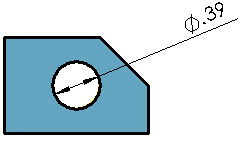
|
|
Linea di associazione interrotta, testo orizzontale
|

|

|
|
Linea di associazione scomposta, testo allineato
|

|
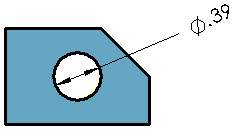
|
Opzioni
|
Mostra la seconda freccia esterna
|
Selezionare per visualizzare due frecce esterne
|
|
Mostra con linea di associazione piena
|
Per gli standard diversi da quello ANSI, selezionare per visualizzare una linea di associazione attraverso il centro piuttosto che rispetto alla circonferenza.
|
|
Tolleranza
|
Fare clic per impostare la tolleranza.
|